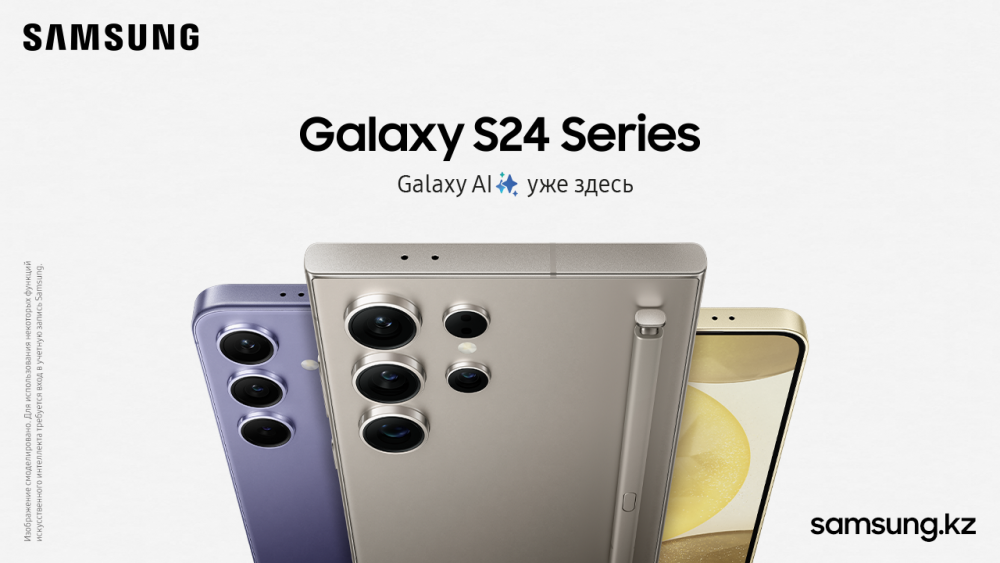
- Инструкция по созданию трафарета
- Вырезка трафарета вручную или с помощью плоттера
- Новогодняя мишура в виде букв
- Бесплатное скачивание трафаретных шрифтов для Word
- Трафареты и трафаретные шрифты
- Из чего сделать цифру на день рождения?
- Объемные цифры из картона и салфеток
- Как сделать трафарет в Word (из букв, цифр, изображений)
- Из букв / цифр
- Из картинки/изображения
- Надпись из воздушных шаров
- Бумажные гирлянды
- Готовая бумажная надпись-гирлянда
- Установка и добавление трафаретных шрифтов в Microsoft Office Word
Инструкция по созданию трафарета
Текст для трафарета лучше набирать большими буквами на странице в альбомном формате. Чтобы поменять положение листа с вертикального на горизонтальное, откройте меню «Макет» или «Разметка страницы» (в зависимости от версии Word) и в разделе «Параметры страницы» нажмите кнопку «Ориентация». Затем выберите «Альбомная».
Кроме того, вы можете произвольно менять расстояние между буквами. Дизайнеры считают, что пробелы между ними должны примерно равняться их высоте и ширине — так трафарет будет смотреться лучше.
Чтобы это сделать, выделите слово или фразу. Затем на вкладке «Главная» в разделе «Шрифт» нажмите на обведенную рамкой кнопку, обозначающую «Дополнительно», или вызовите эту панель сочетанием горячих клавиш «Ctrl + D».
Для изменения межзнакового расстояния откройте в следующем окошке раздел «Дополнительно» и в поле «Интервал» смените тип «Обычный» на «Разреженный», увеличив количество пт на 10-20 единиц. Поиграйте с масштабом: интуиция подскажет вам, когда надпись станет идеальной для трафарета.
Вырезка трафарета вручную или с помощью плоттера
Теперь, когда ваш уникальный трафарет готов, вы можете распечатать документ, нажав в Microsoft Word кнопку «Файл» и «Печать».
Напечатанное изображение можно аккуратно вырезать ножницами или ножом. Либо на плоттере, если есть такая возможность, но для этого придется еще немного поработать.
Для вырезки трафарета на плоттере макет придется экспортировать в графический редактор, вроде Corel Draw или Adobe Illustrator. Однако импортированный текст, скорее всего, будет распознан программой как изображение, состоящее из пикселей, то есть растровое. А чтобы плоттер смог его вырезать, нужен контур. Иными словами, изображение должно быть векторным — состоящим из опорных пикселей и соединяющих их векторов (направленных линий).
Преобразование растрового макета в векторный можно провести средствами тех же редакторов. Процесс конвертации называется трассировкой. Ниже в качестве примера показана одноименная команда меню из Adobe Illustrator.
Преимущества плоттерной резки в том, что она позволяет получить наисложнейшие ажурные трафареты, которые трудно вырезать руками.
А теперь подведем итоги. Итак, чтобы изготовить стильный и аккуратный трафарет в Word, придерживайтесь этих нехитрых правил:
- Расстояние между буквами и от краев листа должно быть больше или равно ширине и высоте букв.
- Если хотите использовать обычные шрифты, вам придется дорисовывать на буквах перемычки, чтобы после вырезки они сохранили вид.
- Вырезать трафареты, кроме самых простых, лучше на плоттере, чем вручную.
Желаем вам творческих успехов и верим, что у вас всё получится!
Трафареты букв — это шаблон формата А4 для распечатки и вырезания из бумаги. Полученный трафарет готов для многократного использования, просто нанесите на него краску тонким слоем. Буквы алфавита в основном используются для оформления праздников, а также в рекламной индустрии и для декора своими руками.
Красивый шрифт, большие буквы, печатные и прописные вызовут неподдельный интерес у детей, начните развивать память и стимулировать творческую деятельность ребенка. Канцелярским ножом аккуратно по контуру вырежьте трафарет, покажите, как равномерно наносится краска. Это поможет сформировать первое представление об алфавите.
Новогодняя мишура в виде букв
Добавить в интерьер праздничного блеска и создать необходимую атмосферу поможет красивая надпись «С Новым 2023 годом» из новогодней мишуры.
Сделать такой декор очень легко. Для этого потребуется:
- дождик;
- прочная, но легко гнущаяся проволока;
- пенопласт для подставки.
Весь процесс создания надписи сводится к трем шагам:
- Изготовление проволочного каркаса.
- Обматывание каркаса мишурой (можно для каждой буквы использовать свой цвет).
- Крепление надписи к подставке.
Совет! Если вы хотите, чтобы буквы были плоскими, но большими, сделайте каркас из плотного картона (подойдет любая старая коробка).
Бесплатное скачивание трафаретных шрифтов для Word
Поскольку Windows изначально небогата трафаретными шрифтами, чтобы использовать их в своем макете, вам придется их скачать. К сожалению, встречаются сайты, которые вместе с файлами загружают на компьютеры пользователей вредоносные программы, так что искать необходимый контент стоит только на проверенных ресурсах.
Чтобы облегчить вам поиск, мы составили небольшой список безопасных интернет-библиотек, где шрифты для трафаретов доступны бесплатно:
- AllFont.ru — в категории «Трафаретные шрифты» этого сайта размещено более 70 наборов.
- Fonts-online.ru — еще одна крупнейшая библиотека бесплатных шрифтов на любой вкус.
- Fonts.by — сайт с удобной системой поиска по трафаретным шрифтам с кириллицей и без.
Файлы шрифтов с перечисленных ресурсов поддерживаются всеми версиями Windows и Microsoft Office Word.
Трафареты и трафаретные шрифты
Трафареты — это листы со сквозными отверстиями в виде надписей, фигур и т. д., предназначенные для нанесения изображений по форме этих отверстий на поверхности других объектов. Трафареты активно применяют в дизайне, архитектуре, скрапбукинге и многих других областях.
Прежде чем вырезать собственный трафарет, необходимо разработать его основу — макет. Дизайнерские макеты обычно создают в графических редакторах, но если вы делаете трафарет только из букв и шрифтовых символов, проще и быстрее воспользоваться Microsoft Office Word.
Для трафарета подойдут практически все стандартные шрифты, представленные в программе. Но после распечатки макета, созданного на основе большинства из них, вам придется дорисовывать на буквах перемычки — места, которые будут удерживать части листа внутри закрытого контура букв.
Чтобы не приходилось делать это вручную, дизайнеры создают специальные трафаретные шрифты, где все перемычки уже прорисованы.
Из чего сделать цифру на день рождения?
Цифры, соответствующие возрасту именинника, сделанные из маленьких шаров — это наиболее привычный для нас способ украшения комнаты. Разве может быть что-то проще, чем оформить заказ нужной цифры в ближайшем ивент агентстве? Но если сделать цифру своими руками из любого другого материала, то она будет смотреться необычно.
Цифра станет прекрасным задником для фотографий
Если цифра нужна не срочно, то можно заранее распечатать яркие фотографии или придумать что-то уж совсем оригинальное. Интересная фотосессия имениннику в такой комнате с большими цифрами гарантирована.
Цветы можно вырезать иначе
Какие же существуют способы изготовления цифр?
- Большую цифру можно вырезать из картона и украсить тем, на что способна ваша фантазия и ресурсы.
- Для основы возьмем обычную картонную коробку предпочитаемого размера. На картоне намечаются контуры нужной цифры. Фигура вырезается канцелярским ножом и декорируется. Такая цифра будет плоской. Ее можно повесить на стену.
- Если нужна объемная цифра или вы располагаете временем и желанием, то лучше сделать такую фигуру, с которой именинник сможет играть и переставлять с места на место при желании.
- Чтобы цифра получилась объемной, понадобится две одинаковые картонные заготовки. Но кроме них нужно будет вырезать еще и длинные картонные полоски с ровными краями (одинаковой ширины), чтобы обклеить боковинки.
- Каркас собирается легко с помощью термопистолета или малярной ленты.
Процесс изготовления цифры
В качестве декора можно использовать нитки
Декор цифры необходимо подбирать в соответствии с общим стилем оформления. Чаще всего используются такие материалы:
- шпагат
- цветная пряжа
- яркая ткань (органза, шифон, атлас, бархат)
- флористическая пленка, которую используют для упаковки
- цветная бумага
- гофрированная бумага
- цветы из салфеток
Все эти материалы используются для того, чтобы обернуть основу. Но можно с их помощью придать дополнительный объем цифрам. Для этого нужно изготовить из бумаги или ткани цветы с торчащими лепестками или сделать пушистые помпончики из шерстяных ниток, добавить разных «фунтиков» и бантиков.
Цветочная цифра
Цифра в эко-стиле
- Чтобы сделать цифру в эко-стиле, понадобится картонная основа и шпагат. Основа постепенно смазывается клеем и аккуратно оборачивается шпагатом по проклеенному участку.
- Готовую цифру можно покрасить акриловой краской, а можно оставить шпагат неокрашенным. Такая цифра станет украшением любого интерьера, а на ее изготовление понадобится совсем немного времени и сил.
Из шпагата
Цифра из цветов
- Для изготовления цифры с цветочным узором, нам понадобится много розочек, вырезанных и склеенных из бумаги
- Цветочки укладываются плотно друг к другу, заполняя всю основу
- Такая цифра, даже при отсутствии другого декора, будет смотреться превосходно
Цифра из помпонов
- Для изготовления цифры из помпонов понадобится большое количество помпонов из шерсти
- Процесс заполнения основы помпонами такой же, как и бумажными цветами
Объемные цифры из картона и салфеток
Пушистые и при этом объемные цифры наступающего Нового 2023 года можно изготовить из обычного картона и ярких бумажных салфеток. Такие цифры преобразят любой интерьер к празднику. В зависимости от того, какого размера делать цифры, их можно установить на пол в комнате или на окно, полку или праздничный стол.
Для работы нужно подготовить:
1. Картон с гофрированной серединой или плотную бумагу.
2. Разноцветные салфетки.
3. Клей ПВА.
4. Бумажный скотч.
5. Трафареты цифр 2 и 1.
Последовательность действий:
1. На картон перевести трафарет цифры и вырезать ее в двойном экземпляре.
2. Вырезать полоску из картона и с ее помощью соединить 2 части цифры, приклеивая полоску между ними. Если используется картон, то предварительно его нужно согнуть по прожилкам. Если используется бумага, то ее можно увлажнить, чтобы она стала более эластичной.
3. Для лучшего крепления можно оклеить цифру бумажным скотчем.
4. Затем нужно нарезать на квадратики салфетки.
5. Каждый квадратик нужно накручивать на палочку или карандаш и приклеивать к цифре, предварительно промазав ее клеем ПВА.
6
Можно сделать цветы, соединив несколько слоев квадратиков по середине степлером и уже потом приклеивать их на букву.Важно!
Клеить пушистые квадратики нужно как можно ближе друг к другу, чтобы цифра получилась более пушистой
Как сделать трафарет в Word (из букв, цифр, изображений)
Доброго времени суток!
Трафарет — это спец. пленка (картон, лист бумаги), на которой присутствуют сквозные отверстия, по форме соответствующие буквам, фигуркам, каким-то простым изображениям. Их обычно используют для нанесения одинаковых букв и цифр (одного шрифта и размера) на большое количество поверхностей.
Создать свой уникальный трафарет сегодня не так сложно (разумеется, когда речь не идет о каких-то профессиональных художественных работах) . В этой заметке я приведу пару способов по созданию простеньких трафаретов в домашних условиях (как из букв, так и из картинок).
Примечание : для нашей работы нам понадобиться программа Microsoft Word (или ее аналог), принтер (желательно), маникюрные ножницы и немного свободного времени.
Из букв / цифр
ШАГ 1: выбор и установка шрифта
И так, это, пожалуй, первое, с чего нужно начать. По умолчанию в Windows с одной стороны достаточно много шрифтов, с другой — трафаретных из них пару штук.
Найти достаточно хорошие и красивые шрифты можно на специализированных сайтах:
важно! для трафарета лучше всего выбрать спец. шрифт с засечками, они находятся в спец
рубрике)
https://allfont.ru/
Эти сайты хороши прежде всего тем, что на них много бесплатных шрифтов, плюс к этому при загрузке вы получаете файл формата OTF/TTF, на который достаточно кликнуть правой кнопкой мышки — и его сразу же можно установить в систему. См. скрины ниже. Удобно!
ШАГ 2: распечатка шаблона
Далее набираем в Word (или другом текстовом редакторе) необходимый текст (буквы) и распечатываем на принтере
Обратите внимание, что очень желательно выбрать спец. шрифт (иначе при дальнейшем вырезании вы можете столкнуться с некоторыми проблемами
????).
шаблон (обратите внимание на шрифт — у буквы «O» есть спец. засечки)
ШАГ 3: вырезка — создание трафарета
После этого есть десятки путей, как сделать трафарет:
- вариант 1 : вырезать обычными маникюрными ножницами распечатанный текст (см. пример на фото ниже). Подобный трафарет слишком «мягкий» и годится только в определенных случаях, например, для нанесения текста с помощью баллончика с краской;
- вариант 2 : можно наклеить наш шаблон на картон, а потом вырезать буквы с помощью канцелярского ножа. Получится более плотный вариант трафарета;
- вариант 3 : вместо приклейки шаблона к картону (или пластику) можно использовать копирку;
- вариант 4 : воспользоваться плоттером (за относительно небольшие деньги ваш трафарет могут «вырезать» из пленки или жесткого картона на плоттере).
Из картинки/изображения
ШАГ 1: поиск изображения
Сразу хочу предупредить, что изображение под трафарет необходимо спец. образом подобрать. Лучше всего, если это будет очень простая почти однотонная фигурка (обычно такие делают с помощью векторной графики). Ниже я привел простой пример, чтобы было понятно, о чем идет речь.
Слева — подойдет, справа — не подойдет
В любом случае, попробовать можно с любой, а если не устроит результат — поискать новую. 👀
Скриншот с сайта pixabay
ШАГ 2: форматирование изображения
Далее запускаем Word, переходим в меню «Вставка/рисунки» и добавляем загруженные изображения.
После выбираем картинку, нажав по ней левой кнопкой мышки — в верхнем меню появится возможность открыть вкладку «Формат» , а в ней изменить цветность на черно-белую (50%).
В итоге должна получиться однотонная картинка (наподобие той, что на скриншоте ниже).
ШАГ 3: распечатка и вырезка
Собственно, далее нужно подкорректировать размер картинки (изменить ширину/высоту).
Изменение размера картинки
Рекомендую также изменить стиль картинки (делается в том же меню «Формат»). Например, сейчас достаточно популярны знаки и логотипы, обведенные в круг (пример ниже). Почему бы не сделать такой трафарет?!
Меняем стиль рисунка
После того, как картинка окончательно готова, ее можно:
- распечатать на обычном принтере и вырезать всё «черное» на ней с помощью маникюрных ножниц. Такой трафарет быстро износится, но если вам будет достаточно использовать его 2-3 раза, то почему нет?
- распечатать лист и приклеить его к картону, после с помощью ножниц или канцелярского ножа вырезать «черные контуры». Трафарет получится более жесткий;
- изготовить на плоттере (схема примерно такая: вы подготавливаете шаблон, скидываете его в спец. контору, и они вам за небольшие деньги вырезают с помощью плоттера ваш трафарет на картоне или пленке).
В общем-то, работа строится аналогично трафарету из букв и цифр.
Надпись из воздушных шаров
Воздушные шары – непременный атрибут праздников, и Новый Год тут не исключение.
Вариант№1 – готовые цифры
Такие шарики, наполненные гелием, можно недорого заказать в любом городе. Смотрите, какие яркие новогодние фото можно будет сделать с таким реквизитом.
Вариант №2 – цифры из множества шариков
Конечно, на создание таких цифр потребуется время. Без навыка сложнее всего будет добиться одинакового размера шариков. Но, сделав первые несколько кластеров, как показано в видео, вы без труда создадите объемный символ 2023 года.
Стоит заметить, что такой интересный декор можно использовать не только на Новый Год, а и на День Рождения, поэтому даже если не реализуете идею на новогодних праздниках, обязательно сохраните себе ее на будущее.
Подробнее о том, как создать цифру 2 из воздушных шаров смотрите в видео.
Бумажные гирлянды
Украшение для помещения легко сделать из бумаги. Это могут быть слова, шарики, снежинки, звездочки, многое другое. Такая гирлянда легко, быстро делается. Не требует значительных денежных расходов.
Понадобится – цветная бумага (лучше двухсторонняя), ножницы, клей, простой карандаш, тесьма (веревочка). На подготовленной бумаге рисуем рисунок (буквы) карандашом. Вырезаем по контуру ножницами заготовки. Тесьму нарезаем на равные кусочки, подклеиваем ее к буквам. Место склейки можно заклеить небольшим кусочкам цветной бумаги такого же цвета. По краям добавить тесьму необходимой длины. Так получится односторонняя гирлянда.
Для создания двухстороннего украшения понадобится тот же материал. Техника выполнения схожа. Только заготовок необходимо делать по две штуки. В конце склеивать их друг с другом, пропуская через них веревочку.
Готовая бумажная надпись-гирлянда
Когда на подготовку совсем нет времени, а комнату хочется украсить как-то по-особенному, на помощь придут готовые шаблоны, над которыми уже потрудились художники-дизайнеры. Каждый шаблон представляет собой белую букву на цветном фоне в высоком разрешении и с отличной прорисовкой. Вам останется лишь распечатать их по-отдельности на цветном принтере и соединить в надпись “С Новым годом!”.
Вырежьте флажки по цветном контуру и зафиксируйте их на нитке. Для удобства крепления в верхней части каждого изделия сделайте сгиб к изнаночной стороне. Когда проденете нитку, приклейте сгиб к основанию листа.
Установка и добавление трафаретных шрифтов в Microsoft Office Word
Рассмотрим, как скачать и добавить трафаретный шрифт в Word на примере Cameron с сайта Fonts-online.ru.
Для доступа к вожделенному файлу регистрация на сайте не нужна, достаточно подтвердить, что вы не робот, и нажать кнопку «Скачать». Шрифт в формате ttf сохранится у вас в папке загрузок.
Перейдите в «Панель управления» операционной системы. Найдите папку «Шрифты» и откройте её.
Скопируйте скачанный файл и поместите в эту папку. Всё.
Теперь, когда шрифт установлен, вы можете использовать его в Word. Просто напишите текст, выделите его и кликните стиль в списке, который показан ниже.
Кстати, многие наборы шрифтов включают не только русский и латинский алфавит, но и дополнительные символы, например, греческие буквы, математические знаки, длинное тире, узоры и прочее.